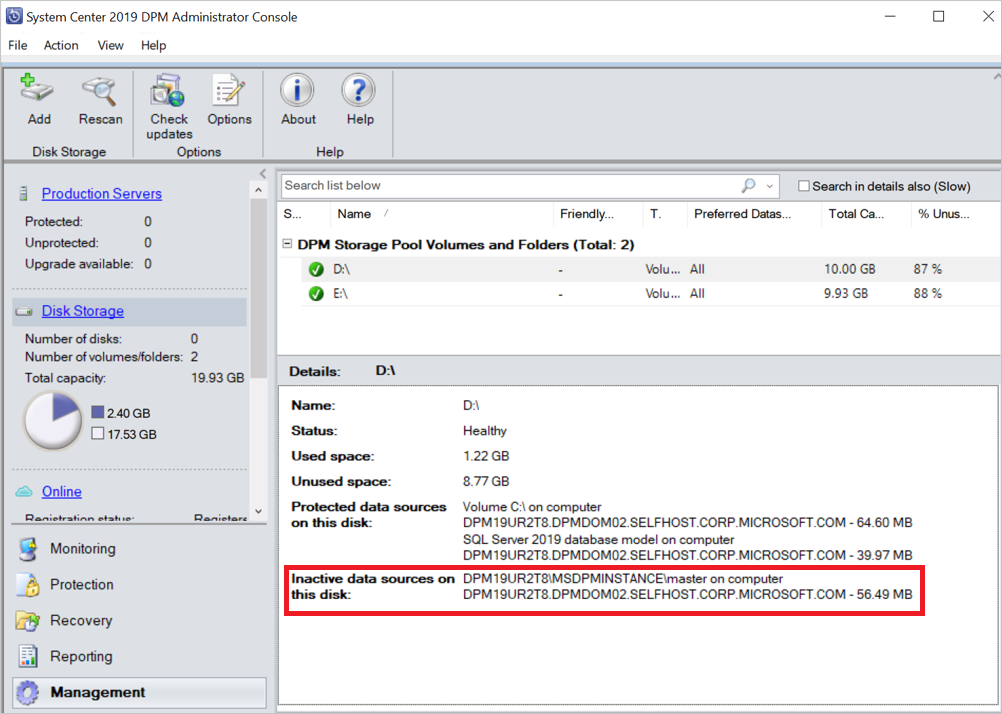将数据源迁移到新卷
注意
此功能适用于 DPM 2016 UR10 及更高版本。
本文介绍如何将数据源从一个卷迁移到另一个卷。
需要 卷迁移 的原因有多种:
- 旧卷中的基础存储可能会有碎片
- 旧卷已达到允许的最大存储大小限制
- 想要将备份存储在高性能基础存储上
DPM 支持以下两种将数据迁移到新卷的选项:
完全迁移 (默认) - 特定数据源的所有数据都从当前卷迁移到新卷。 完成迁移所需的时间取决于受保护数据源的大小以及恢复点的数量和大小。 较大的数据源或具有大量恢复点的数据源需要更多时间才能迁移到其他卷。
优化的迁移 - 使你能够更快地将数据源移动到新卷。 此增强迁移过程仅将活动备份副本(活动副本)迁移到新卷。 所有新的恢复点在新卷上创建,而现有恢复点在现有卷上维护,并按照保留策略进行清除。
注意
此选项适用于 DPM 2019 UR2 及更高版本。
若要使用此选项,请先根据以下详细信息添加注册表项:
-
注册表项路径:HKLM\SOFTWARE\Microsoft\Microsoft Data Protection Manager\Configuration\DiskStorage
-
类型:DWORD
-
名称:OptimizedMigrate
- 值:1
使用控制台将数据源迁移到新卷
执行以下步骤:
在 DPM 管理员控制台中,选择“ 保护”。
在 “保护 ”工作区中,选择要迁移的数据源。
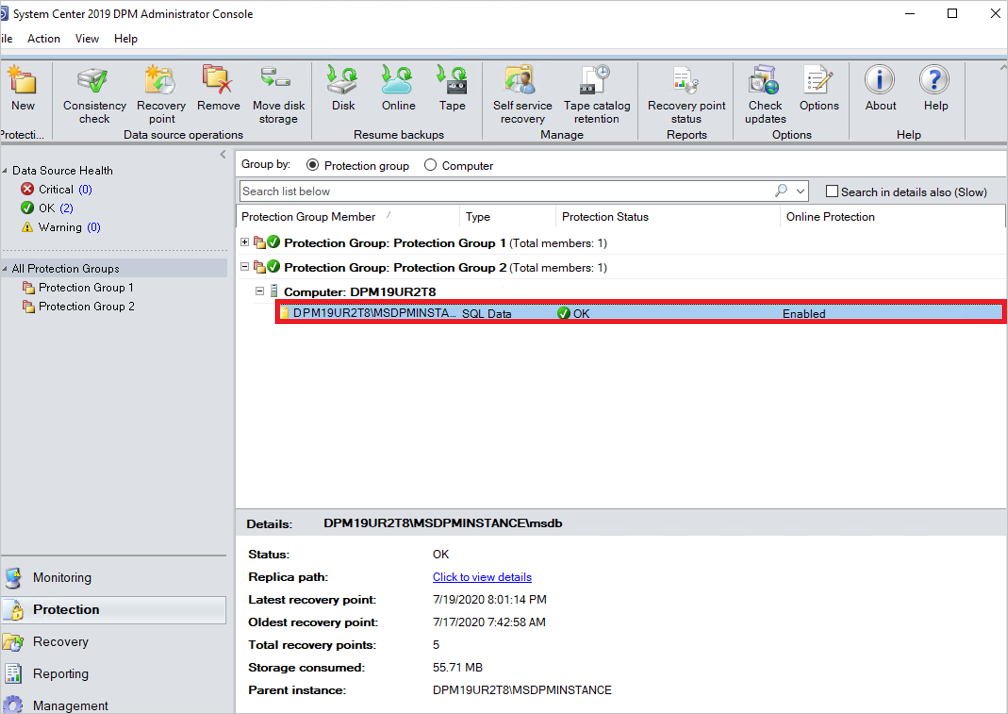
选择“ 移动磁盘存储”。
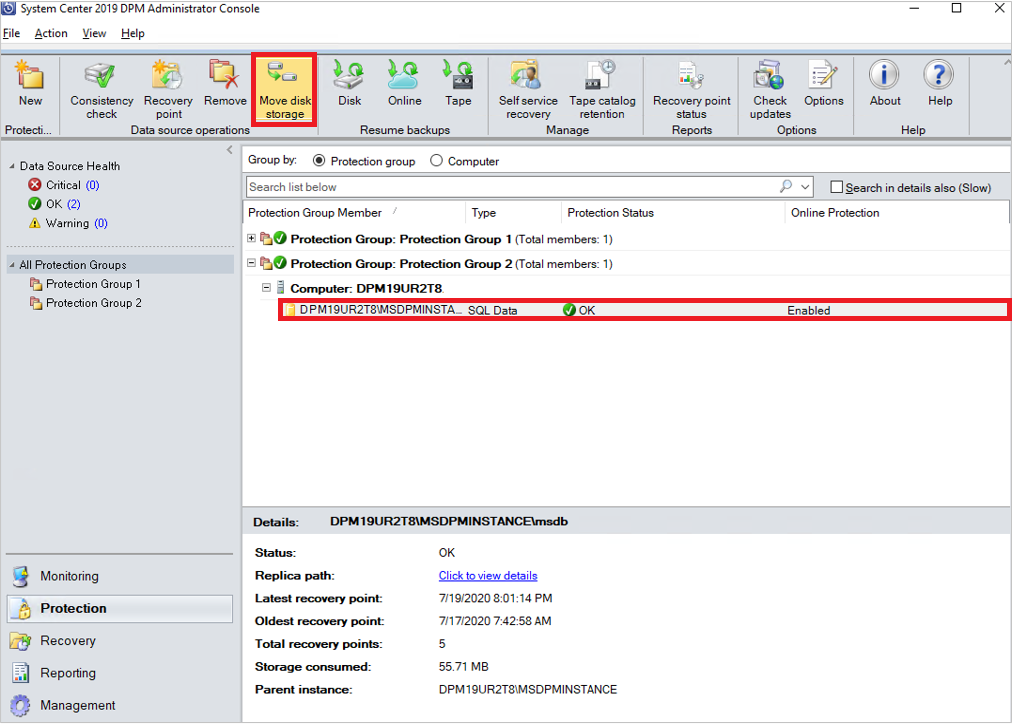
选择要迁移到 的目标磁盘存储 ,然后选择 “确定”。
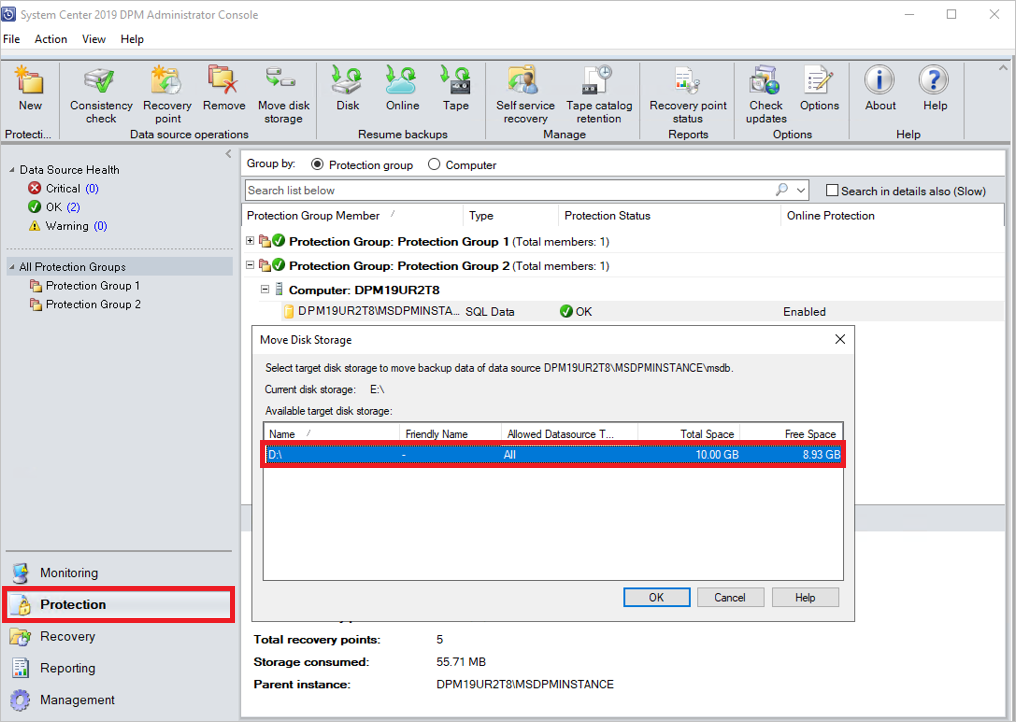
这将开始迁移过程。 若要监视计划的作业,可以在迁移正在进行时并行打开另一个 DPM 控制台。
使用 PowerShell 将数据源迁移到新卷
下面是使用 PowerShell cmdlet 将数据源从一个卷迁移到另一个卷的示例:
#Create a modifiable Protection Group of the PG the datasource is in.
$pg = Get-DPMProtectionGroup
$mpg = Get-DPMModifiableProtectionGroup $pg[0]
#Get the datasource you wish to migrate, and the volume you wish to migrate it to.
$ds = Get-DPMDatasource $mpg
$vols = Get-DPMDiskStorage -Volumes
#Modify the disk allocation for the datasource, and save the PG.
Set-DPMDatasourceDiskAllocation -ProtectionGroup $mpg -Datasource $ds[0] -TargetStorage $vols[0] -MigrateDatasourceDataFromDPM
Set-ProtectionGroup $mpg
这些步骤使你能够更好地控制存储,同时使你能够灵活地跨卷均衡存储利用率。
监视使用优化迁移的迁移数据源的存储使用情况
完成优化的卷迁移后,可以查看数据源使用的存储总量的详细信息以及恢复点的详细信息。
使用以下选项卡查看所需的信息:
在“保护”选项卡中:
- 消耗的存储 - 显示现有卷和新卷消耗的存储。
- 最近的恢复点 - 显示新卷上最新的恢复点。
- 最旧的恢复点 - 显示两个卷上最早的恢复点。
- 总恢复点 - 显示两个卷上的恢复点总数。
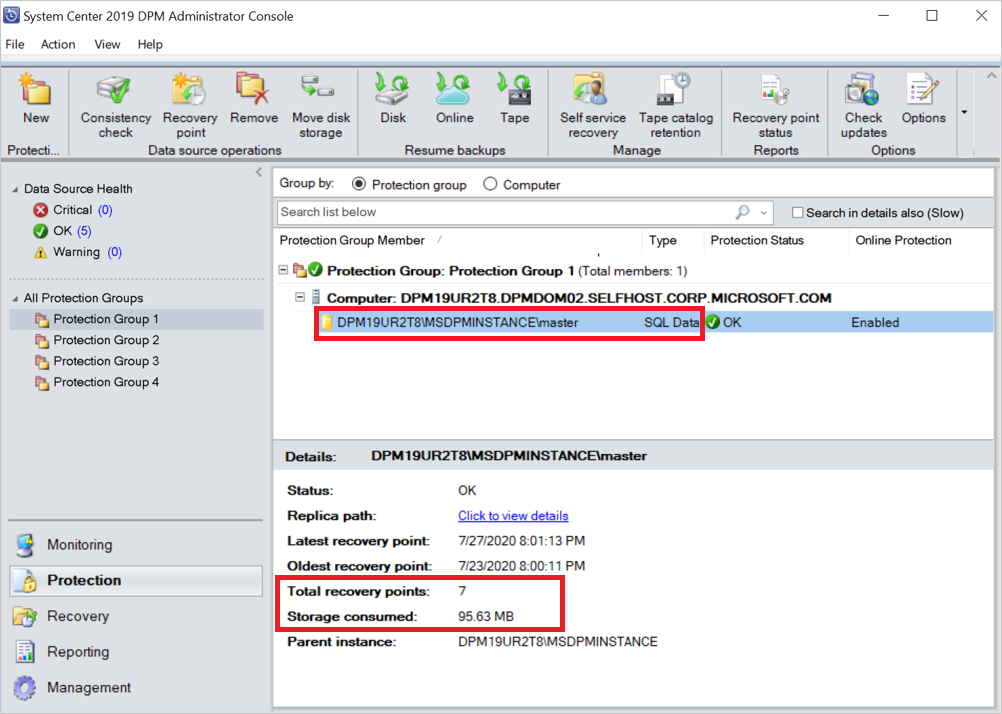
在“管理”选项卡中:
迁移的数据源在新卷的“此磁盘上的受保护数据源”下列出。
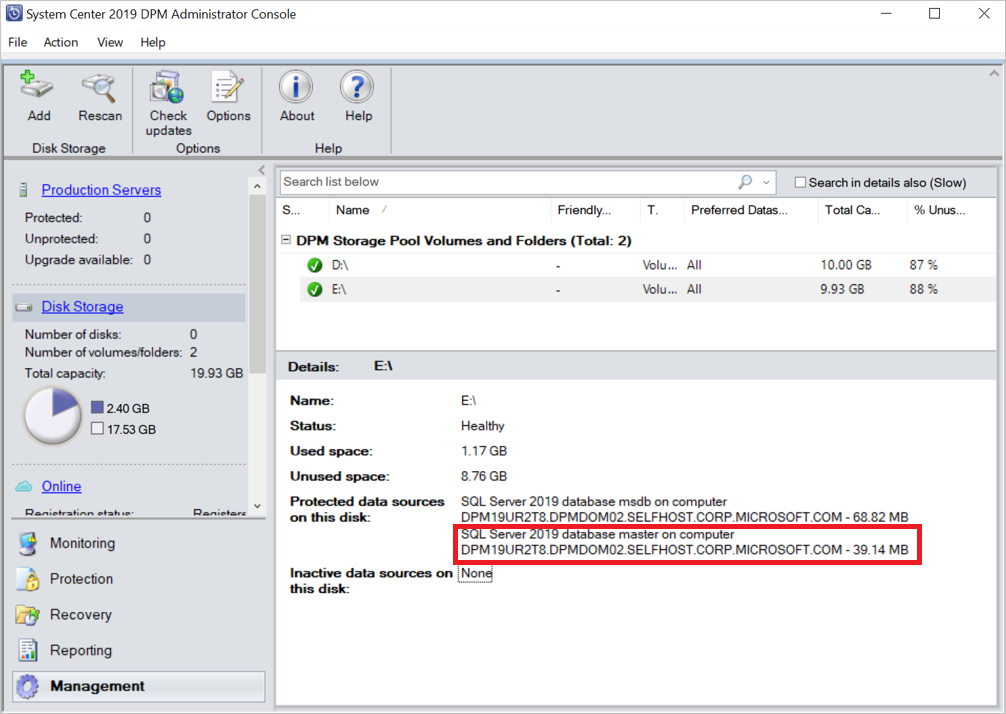
在现有卷上,数据源在“此磁盘上的非活动数据源”下显示。 根据保留策略,将清除非活动数据源和恢复点。